Kuidas parandada Robloxi veakoodi: 403?
Selles artiklis proovime lahendada tõrke "Autentimine ebaõnnestus. Autentimise ajal ilmnes viga. Proovige uuesti. Veakood: 403", millega Robloxi mängijad sisselogimisel kokku puutuvad.

Robloxi mängijate juurdepääsu mängule piirab probleem "Autentimine ebaõnnestus. Autentimise ajal ilmnes viga. Proovige uuesti. Veakood: 403" pärast mängu avamist. Kui teil on selline probleem, leiate lahenduse, järgides allolevaid soovitusi.
Mis on Robloxi veakood: 403?
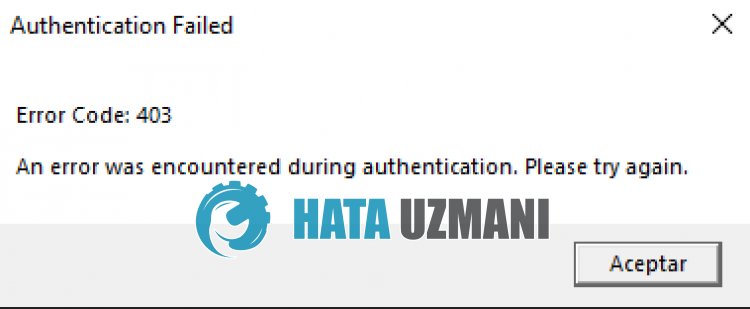
See viga ilmneb paljude probleemide tõttu, mis piiravad meie juurdepääsu mängule. Robloxi veakoodi 403 probleemi võimalikud põhjused loetleme järgmiselt:
- Server võibolla hoolduses.
- Privaatsusseade võibolla piiratud.
- Võibolla võrguprobleem.
- Microsoft Store ja Xbox võivad tekitada probleeme.
- Vahemälu ja küpsised võivad tekitada probleeme.
- Viirustõrje võib mängu blokeerida.
Oleme ülal loetletud võimalikud põhjused. Nüüd proovime probleemi lahendada, andes teile teavet selle kohta, kuidas seda probleemi lahendada.
Kuidas parandada Robloxi autentimisvea ajal ilmnes tõrge
Selle vea parandamiseks leiate probleemile lahenduse, järgides allolevaid soovitusi.
1-) Kontrollige servereid
Robloxi arendajad värskendavad mängu iga päev, viivad läbi uusilisandmooduleid ja teste. Need testid ja pistikprogrammid võivad loomulikult põhjustada mõne menüü või pistikprogrammi keelamise.
Selleks võimeolla sellistest vigadest teadlikud Robloxi arendajate koostatud lehelt Roblox Status.
Võiteolla teadlik mängu mõnest veast, kui jõuate allolevalelingile, et saaksime Robloxi servereid kontrollida.
Klõpsake, et külastada Robloxiolekulehte
2-) Keela brauseri turvaseade
Kui brauseri turvalisus on lubatud, lubate juurdepääsu paljudelelinkidele. Seetõttu võib brauser turvakaalutlustel blokeerida taustal mis tahes saidi. Selle vea parandamiseks saame kontrollida, kas probleem püsib, lülitades välja brauseri turvalisuse.
- Avage brauser ja minge seadete menüüsse.
- Avame menüüs menüü „Privaatsus ja turvalisus”.
- Lähme menüüsse "Turvalisus" ja märkige valik "Kaitse puudub".
Pärast seda protsessi saate kontrollida, kas probleem püsib.
3-) Tühjendage brauseri Robloxi vahemälu
Brauseris Robloxi ajutises vahemälusolevad failid võivadolla probleemsed või valesti laaditud. Selle probleemi lahendamiseks saame probleemi kõrvaldada, tühjendades brauseri vahemälu.
- Juurdepääs brauseri seadetele.
- Klõpsake menüü Seaded vasakus servas valikul „Privaatsus ja turvalisus”.
- Klõpsake avaneval ekraanil valikul „Küpsised ja muud saidiandmed”.
- Pärast seda klõpsake alloleval valikul „Kuva kõik saidi andmed ja load”.
- Otsige avaneva ekraani otsingukuval sõna "Roblox".
- Pärast seda protsessi klõpsake YouTube'i saidi paremas servas prügikastiikoonil ja tehke puhastusprotsess.
Pärast selle toimingu sooritamist saate kontrollida, kas probleem püsib.
4-) Kustutage Robloxi ajutine vahemälufail
Robloxi ajutise vahemälufaili viga või riknemine võib põhjustada selliseid probleeme. Selleks saame probleemi kõrvaldada, tühjendades ajutised vahemälu failid.
- Sisestage otsingu alguskuvale käsk Käivita ja avage see.
- Sisestage avanevas uude aknasse "%localappdata%" ja käivitage see.
- Pärast seda toimingut kustutage kaust "Roblox".
Pärast kausta kustutamist taaskäivitage arvuti ja laadige uuesti alla Robloxi rakendus ning kontrollige.
5-) Kontrollige oma ühendust
Interneti-ühenduse probleem võib põhjustada palju vigu. Kui teie Interneti-ühendus aeglustub või katkeb, andkem mõned soovitused selle parandamiseks.
- Kui teie Interneti-kiirus aeglustub, lülitage modem välja ja seejärel uuesti sisse. See protsess leevendab teie Interneti-ühendust pisut.
- Saame probleemi kõrvaldada, tühjendades Interneti vahemälu.
Tühjendage DNS-i vahemälu
- Sisestage otsingu alguskuvale cmd ja käivitage administraatorina.
- Sisestage käsuviiba ekraanile järgmised koodiread ja vajutage sisestusklahvi.
- ipconfig /flushdns
- netsh int ipv4 lähtestamine
- netsh int ipv6 lähtestamine
- netsh winhttp lähtestamise puhverserver
- netsh winsocki lähtestamine
- ipconfig /registerdns
- Pärast seda toimingut näitab see, et teie DNS-i vahemälu ja puhverserverid on edukalt tühjendatud.
Pärast seda protsessi saate mängu avada arvuti taaskäivitades. Kui probleem püsib, jätkame mõne muu soovitusega.
6-) Lülitage modem välja
Lülitage modem välja, oodake 20 sekundit ja lülitage see uuesti sisse. Selle protsessi käigus muutub teie IP-aadress ja see hoiab ära erinevad võrguprobleemid.
7-) Registreerige teine DNS-server
Saame probleemi kõrvaldada, registreerides arvutis teise DNS-serveri.
- Avage juhtpaneel ja tehke valik Võrk ja Internet
- Avage avaneval ekraanil Võrgu- ja ühiskasutuskeskus.
- Klikkige vasakul valikul Muuda adapteri sätteid.
- Paremklõpsake oma Ühenduse tüübil, et avada menüü Atribuudid.
- Topeltklõpsake Interneti-protokolli versiooni 4 (TCP /IPv4).
- Rakendame seadeid, tippides Google'i DNS-serveri, mille anname allpool.
- Eelistatud DNS-server: 8.8.8.8
- Muu DNS-server: 8.8.4.4
- Seejärel klõpsake valikul Kinnita seaded väljumisel, vajutage nuppu OK ja rakendage toimingud.
Pärast seda protsessi taaskäivitage arvuti ja käivitage mäng Roblox.
Jah, sõbrad,oleme selle pealkirja all oma probleemi lahendanud. Kui probleem ei lahene, võite ilmnenud vigade kohta küsida, sisenedes meie platvormile FORUM.








![Kuidas parandada YouTube'i serveri [400] viga?](https://www.hatauzmani.com/uploads/images/202403/image_380x226_65f1745c66570.jpg)















